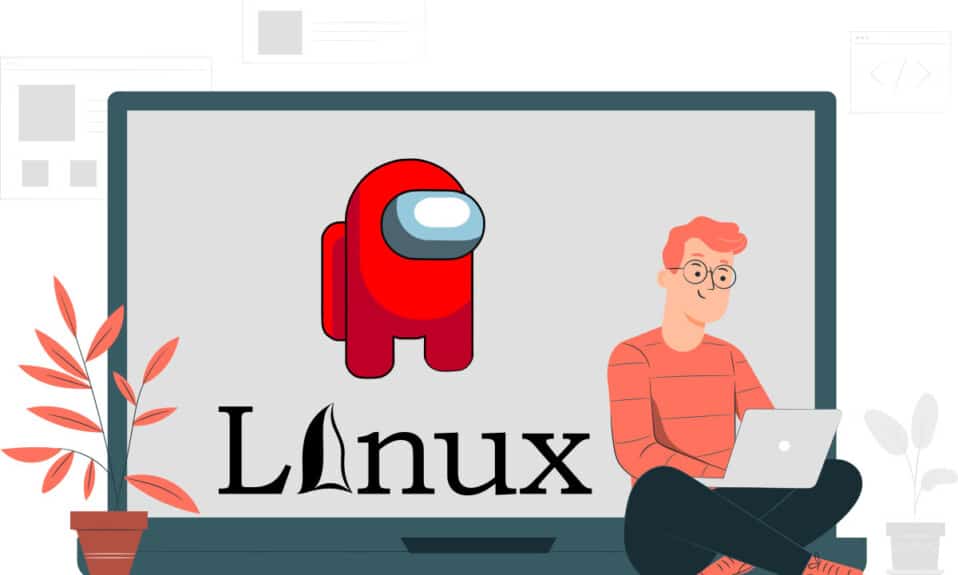
Чи не лунає у сучасності відгомін відомої фрази “І ти, Бруте?” – вираз зради від близької людини. Що ж робити, коли популярна гра часів пандемії COVID-19, Among Us, побудована навколо цього мотиву? У цій грі один із членів екіпажу є зрадником, “самозванцем”. Якщо ви хочете насолодитися грою на операційній системі, відмінній від Windows, наприклад, на Linux, не хвилюйтеся. У цьому матеріалі ми розглянемо детальний процес встановлення Among Us на Linux. Ми покроково проведемо вас через всю процедуру, щоб ви могли насолоджуватися цією захопливою грою.
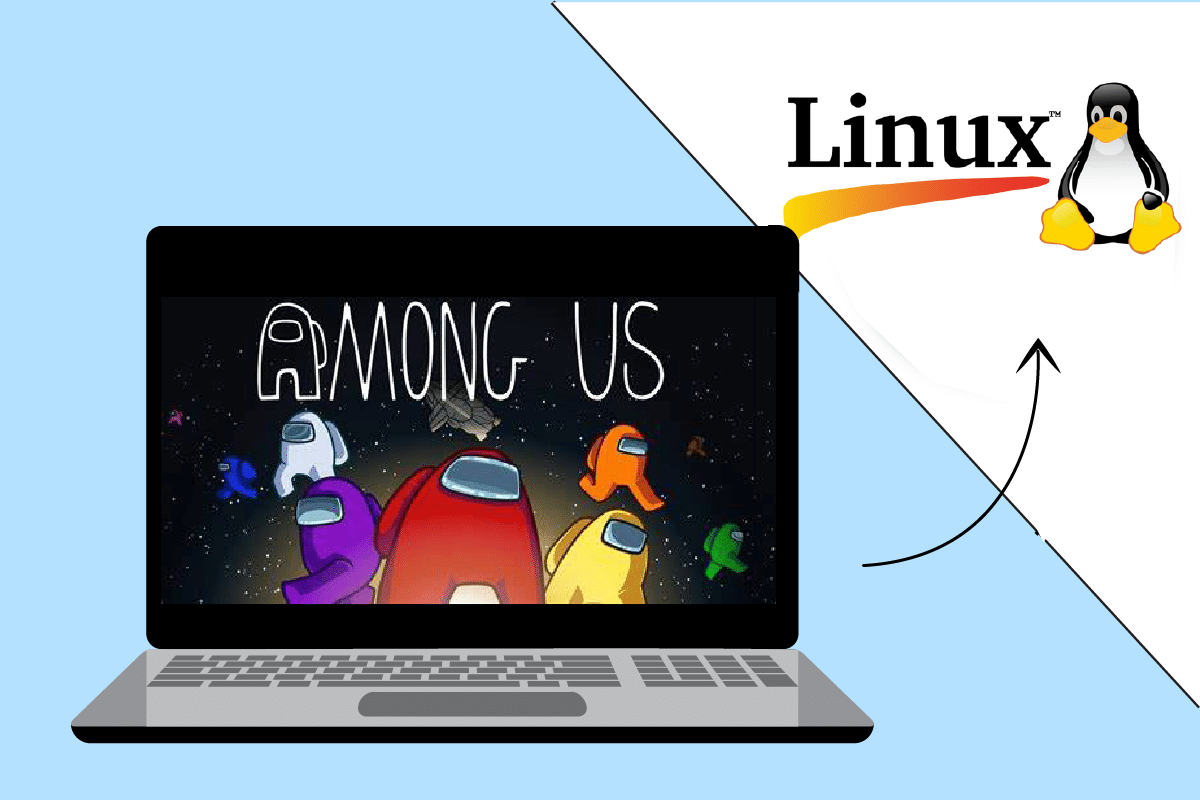
Інструкція зі встановлення Among Us на Linux
Як вже згадувалося, Among Us — це гра, де один гравець виступає в ролі “самозванця”, а інші намагаються його викрити. Мета гри – виявити зрадника або ж бути знищеним самозванцем. Гра, розроблена американською студією Innersloth, є платною. Вона легко встановлюється на комп’ютери Mac та Windows, оскільки ці системи є для неї “рідними”.
Встановлення Among Us на Windows або Mac зазвичай відбувається через офіційний веб-сайт або Play Store. Проте, для встановлення гри на Linux знадобиться обхідний шлях. Ключовим є використання платформи Steam. Отже, спочатку ми розглянемо процес встановлення Steam на вашому комп’ютері з Linux.
Крок 1: Встановлення Steam
Першим кроком є завантаження та встановлення Steam на вашу систему Linux. Існують два основних способи це зробити:
Варіант 1: Через магазин програм Ubuntu
Це найпростіший спосіб встановити Steam. Більшість дистрибутивів Linux мають магазин додатків, де ви можете знайти Steam. Ось як це зробити:
1. Запустіть програму Ubuntu Software.
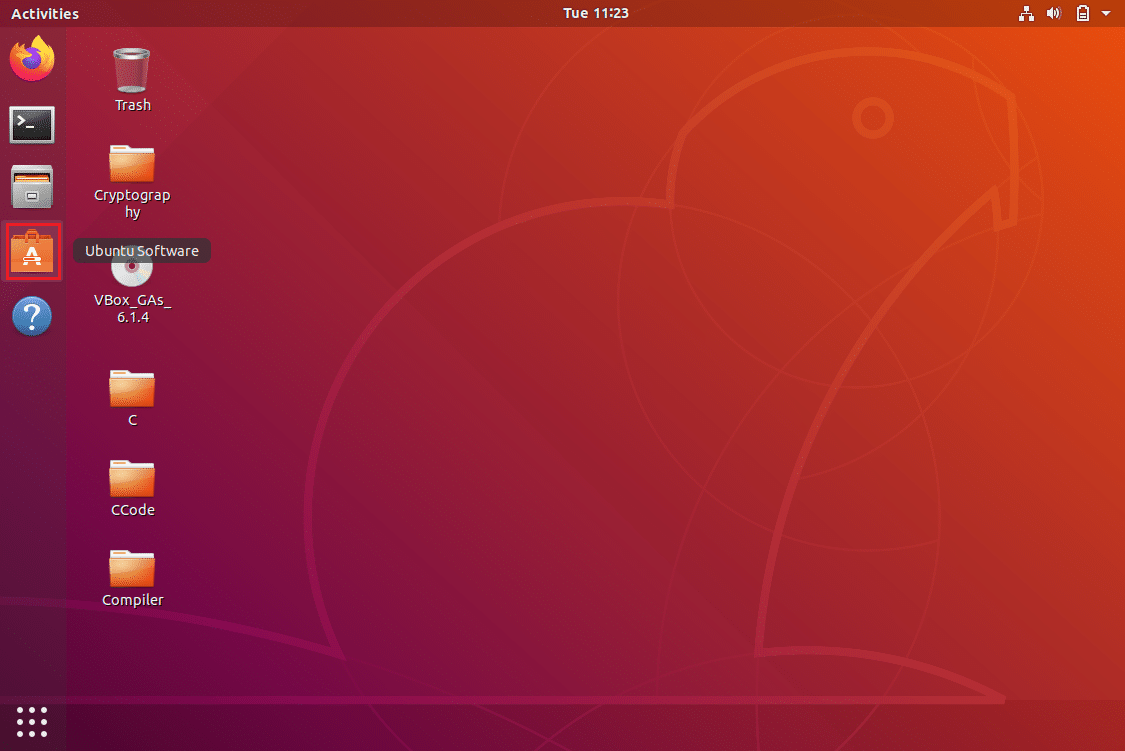
2. Введіть “Steam” у пошуковому рядку магазину програм.
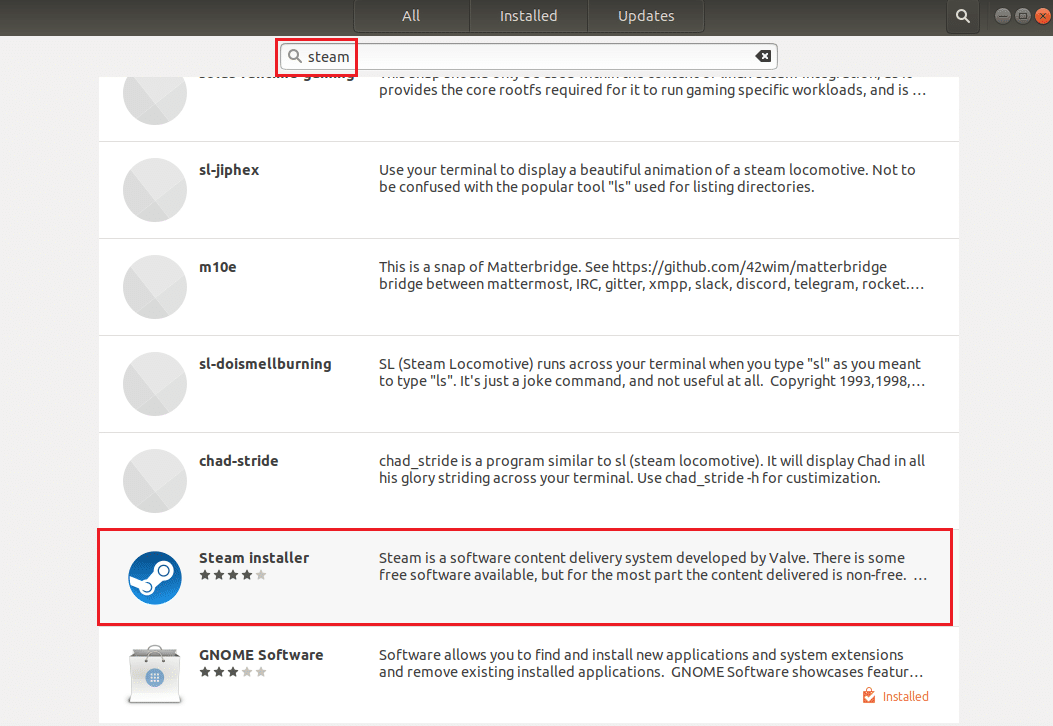
3. Натисніть кнопку “Встановити” біля Steam Installer, щоб встановити його на Linux.
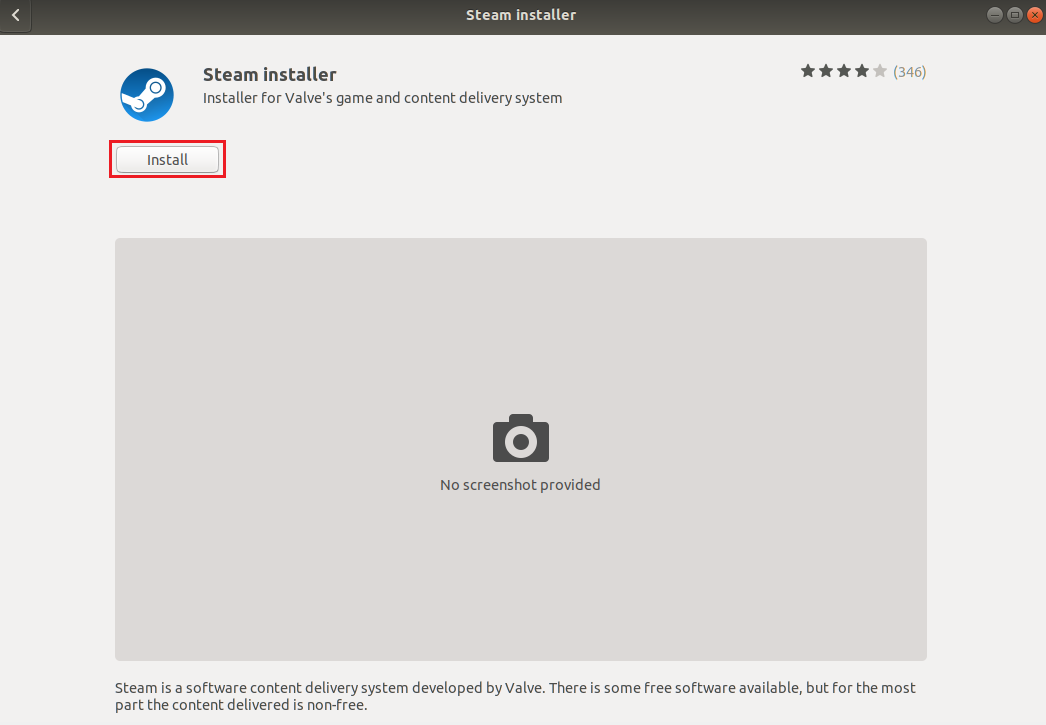
4. Після встановлення програму Steam можна знайти в розділі “Дії”.
Варіант 2: Через термінал Linux
Другий спосіб – використовувати термінал Linux. Це дозволяє встановити Steam за допомогою команд. Процес залежить від дистрибутиву, який ви використовуєте.
1. Ubuntu, Linux Mint або PopOS
Цей розділ описує процес встановлення Steam для Ubuntu та подібних дистрибутивів.
1. Відкрийте термінал, натиснувши Ctrl + Alt + T.
2. Увімкніть репозиторій multiverse за допомогою команди:
sudo add-apt-repository multiverse
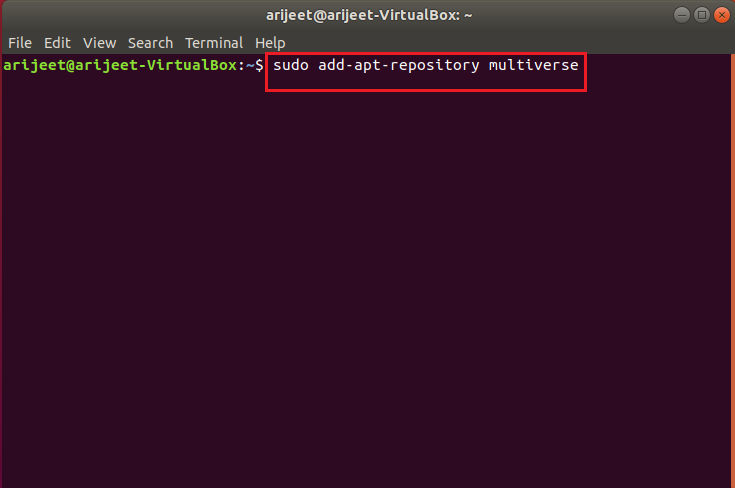
3. Встановіть Steam командою:
sudo apt install steam

4. Введіть “Y” для підтвердження встановлення.
5. Запустіть Steam командою “steam”.

Steam почне завантаження оновлень і запуститься.
Примітка: ці кроки підходять для Ubuntu, Linux Mint та PopOS.
2. Debian
Для Debian виконайте наступні дії:
1. Відкрийте термінал (Ctrl+ Alt+ T).
2. Завантажте deb-пакет Steam:
wget https://steamcdn-a.akamaihd.net/client/installer/steam.deb
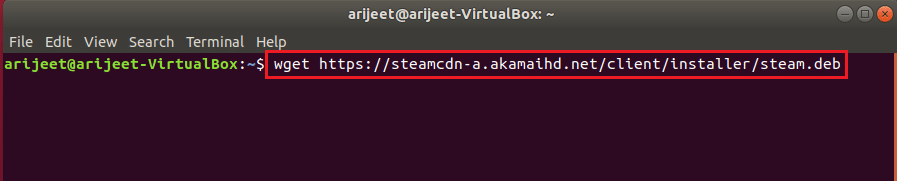
3. Встановіть Steam з deb-пакета:
sudo dpkg -i steam.deb

4. Підтвердіть встановлення, ввівши “Y”.
5. Запустіть Steam командою “steam”.

Steam оновиться та запуститься.
3. Arch Linux або Manjaro
Для Arch Linux та Manjaro:
1. Відкрийте термінал (Ctrl + Alt + T).
2. Увімкніть сховище Multilib, якщо це потрібно. Встановіть Steam за допомогою команди:
sudo apt install steam

3. Підтвердіть встановлення, ввівши “Y”.
4. Запустіть Steam командою “steam”.

Steam оновиться та запуститься.
Примітка: ці кроки аналогічні для Arch Linux та Manjaro.
4. Flatpak
Для Flatpak:
1. Відкрийте термінал (Ctrl + Alt + T).
2. Увімкніть середовище виконання Flatpak:
sudo apt install flatpak

3. Додайте Flathub:
flatpak remote-add --if-not-exists flathub https://flathub.org/repo/flathub.flatpakrepo

4. Встановіть Steam:
flatpak install flathub com.valvesoftware.Steam
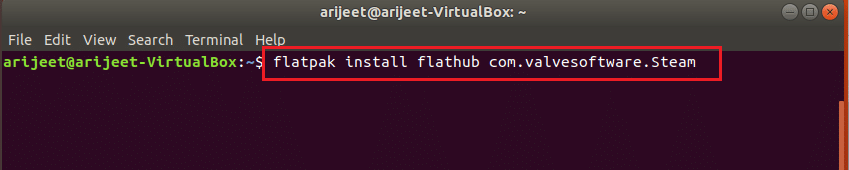
5. Підтвердіть встановлення, ввівши “Y”.
6. Запустіть Steam командою “steam”.
Steam оновиться та запуститься.
5. Fedora Linux або OpenSUSE
Для Fedora та OpenSUSE:
1. Відкрийте термінал (Ctrl + Alt + T).
2. Встановіть стороннє програмне забезпечення:
sudo dnf install https://mirrors.rpmfusion.org/nonfree/fedora/rpmfusion-nonfree-release-(rpm -E %fedora).noarch.rpm

3. Встановіть Steam:
sudo dnf install steam

4. Підтвердіть встановлення, ввівши “Y”.
5. Запустіть Steam командою “steam”.
Steam оновиться та запуститься.
Примітка: ці кроки підходять для Fedora Linux та OpenSUSE.
Крок 2: Налаштування Steam Play
Перед встановленням Among Us необхідно налаштувати Steam Play.
1. Запустіть Steam (з терміналу або меню).
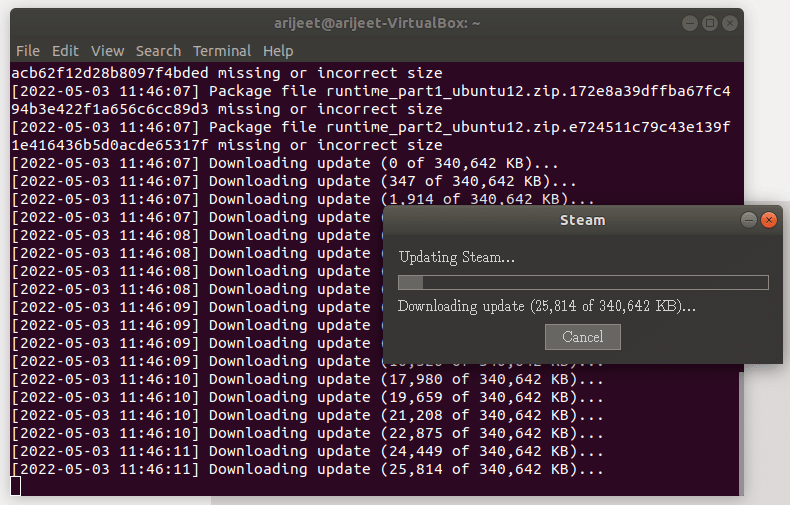
2. Увійдіть у свій обліковий запис.
3. Натисніть “Steam” у верхньому лівому куті та виберіть “Налаштування”.
4. Перейдіть на вкладку “Steam Play” та поставте галочку “Увімкнути Steam Play для підтримуваних ігор”.
5. Також поставте галочку біля опції “Увімкнути Steam Play для всіх інших назв”. Натисніть “OK” для збереження.

Крок 3: Встановлення Among Us через Steam
Тепер, коли Steam встановлено та налаштовано, можна встановити Among Us.
1. Запустіть Steam.
2. Перейдіть на вкладку “Магазин”.
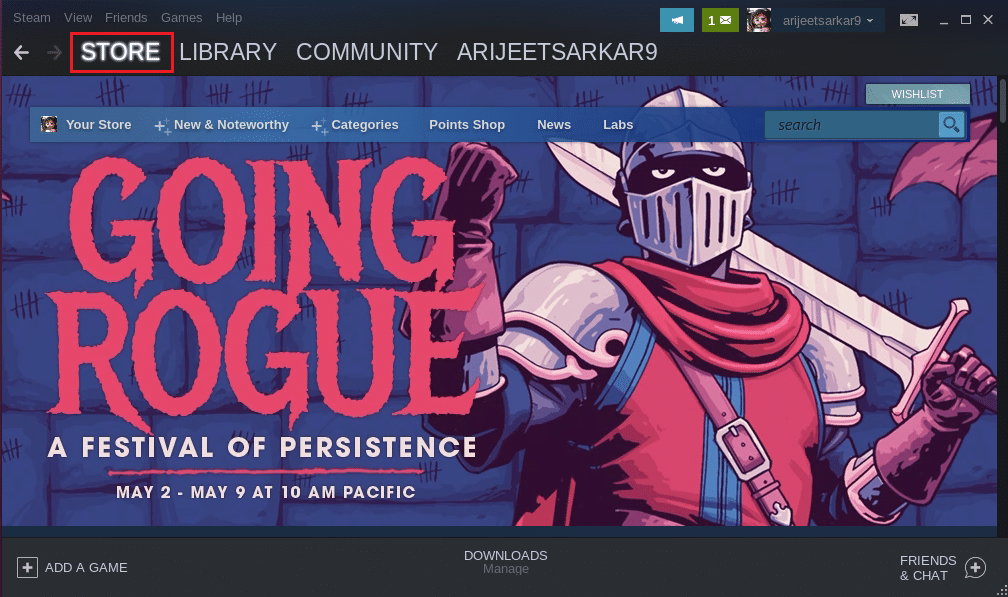
3. Знайдіть Among Us у рядку пошуку.
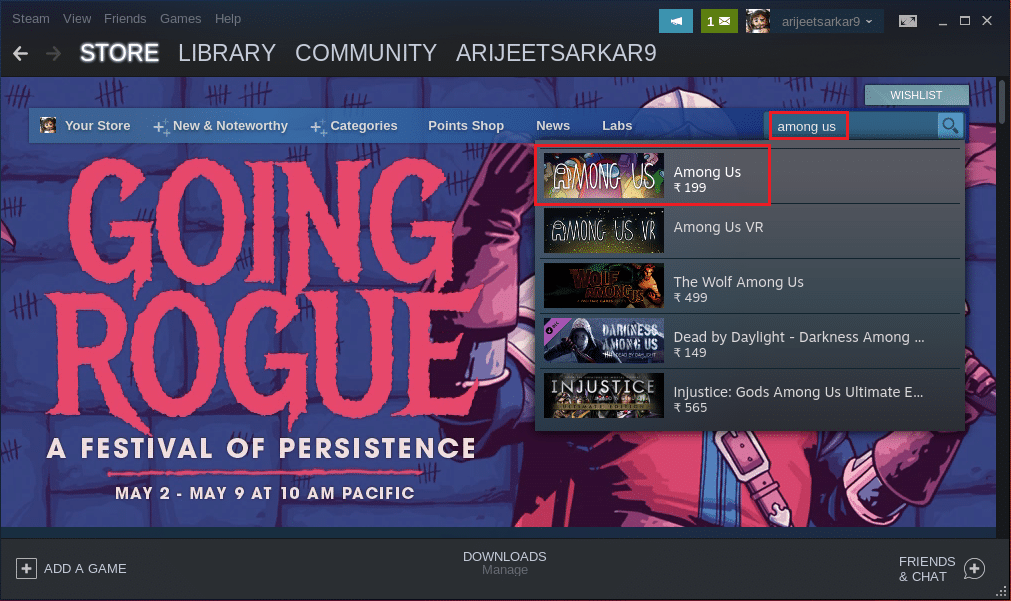
4. Додайте гру до кошика.
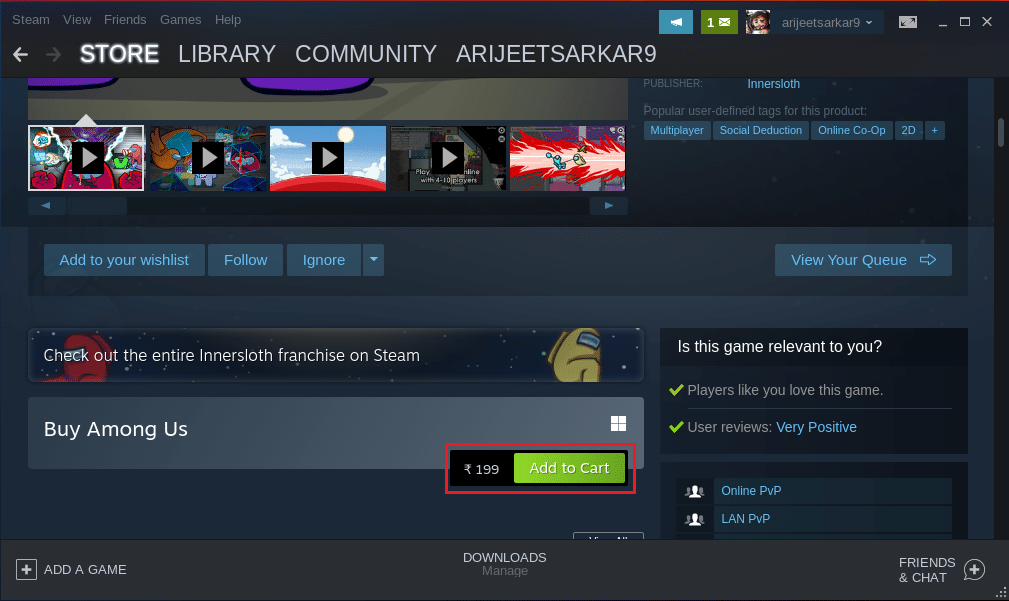
5. Придбайте гру для себе.
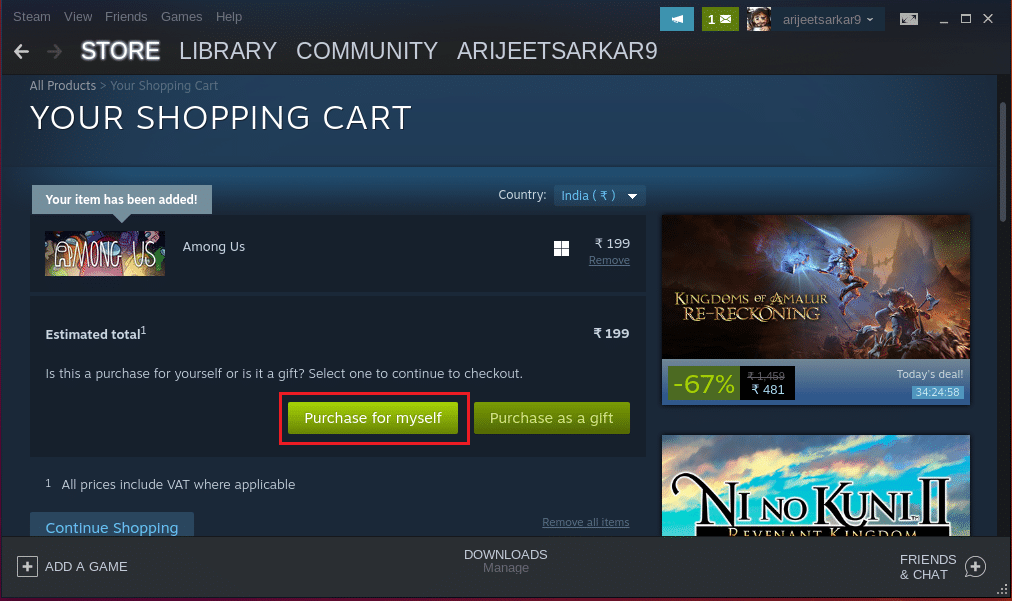
6. Виберіть спосіб оплати та завершіть покупку.
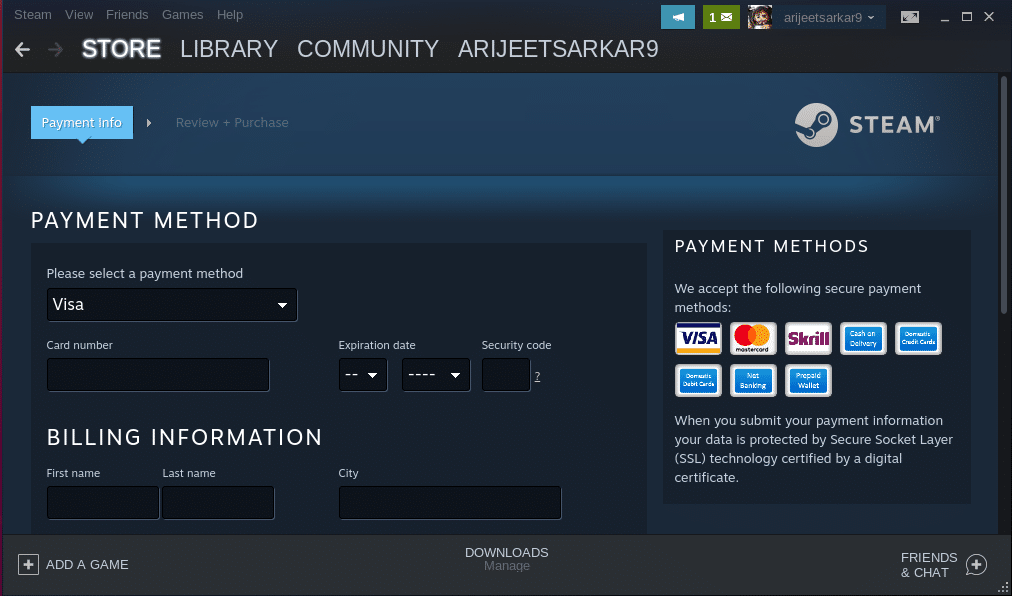
7. Перейдіть до “Бібліотеки”, клацніть правою кнопкою миші на Among Us і виберіть “Властивості”.
8. У розділі “ПАРАМЕТРИ ЗАПУСКУ” введіть команду:
PROTON_NO_ESYNC=1 PROTON_USE_WINED3D=1 %command%
9. Перейдіть у “Бібліотеку” і виберіть Among Us.
10. Натисніть “Встановити”, щоб завантажити гру.
11. Після встановлення натисніть “Грати” для запуску.
***
У цій статті детально розглянуто процес встановлення Among Us на Linux. Тепер ви знаєте, як встановити гру, використовуючи різні дистрибутиви Linux. Залишайте свої питання та коментарі нижче.